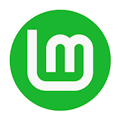 Каждый раз, когда возникает речь о дистрибутиве для начинающих пользователей Linux вспоминают Mint, также он постоянно занимает топ в рейтинге DistroWatch, но, по стечению обстоятельств, так и не удосужился обзора на нашем сайте. Поэтому мы решили исправить это досадное упущение и рассмотреть новый выпуск Mint 22 Wilma, вышедший этим летом и постараться понять, почему именно Mint называют лучшим дистрибутивом для новичков. А заодно рассмотрим оболочку рабочего стола Cinnamon, разработанную специально для Linux Mint и без которой этот дистрибутив трудно представить.
Каждый раз, когда возникает речь о дистрибутиве для начинающих пользователей Linux вспоминают Mint, также он постоянно занимает топ в рейтинге DistroWatch, но, по стечению обстоятельств, так и не удосужился обзора на нашем сайте. Поэтому мы решили исправить это досадное упущение и рассмотреть новый выпуск Mint 22 Wilma, вышедший этим летом и постараться понять, почему именно Mint называют лучшим дистрибутивом для новичков. А заодно рассмотрим оболочку рабочего стола Cinnamon, разработанную специально для Linux Mint и без которой этот дистрибутив трудно представить.
Онлайн-курс по устройству компьютерных сетей
На углубленном курсе "Архитектура современных компьютерных сетей" вы с нуля научитесь работать с Wireshark и «под микроскопом» изучите работу сетевых протоколов. На протяжении курса надо будет выполнить более пятидесяти лабораторных работ в Wireshark.
Linux Mint появился в далеком 2006 году как еще один дистрибутив на базе Ubuntu целью которого было предоставление "современной, элегантной и удобной операционной системы, которая одновременно является мощной и простой в использовании". С тех пор система прошла множество изменений и в настоящий момент использует двухлетний релизный цикл используя в качестве основы только LTS версии Ubuntu.
Но это не просто еще один дистрибутив, система имеет ряд отличий от исходного дистрибутива и предлагает по умолчанию собственную среду рабочего стола - Cinnamon. Это оболочка на базе рабочего стола GNOME, которая в отличие от своего родителя использует классический подход в построении интерфейса системы и простоты его использования.
Номера дистрибутивов состоят из целых чисел и присваиваются последовательно, без привязки к году выпуска, поэтому Mint 22 - это просто 22-й выпуск дистрибутива и никак не привязан к 2022 году, кроме этого каждый дистрибутив имеет кодовое наименование состоящее из женского имени на новую букву, данный дистрибутив имеет собственное имя Wilma.
На этом краткую теоретическую часть закончим и перейдем к практическому знакомству, начнем с процесса установки. Он несложен, в качестве инсталлятора используется известный открытый проект Calamares, известный нам по другим дистрибутивам. Сам же инсталляционный диск традиционно загружается в Live-режиме, что дает возможность оценить совместимость системы с оборудованием еще до ее установки.
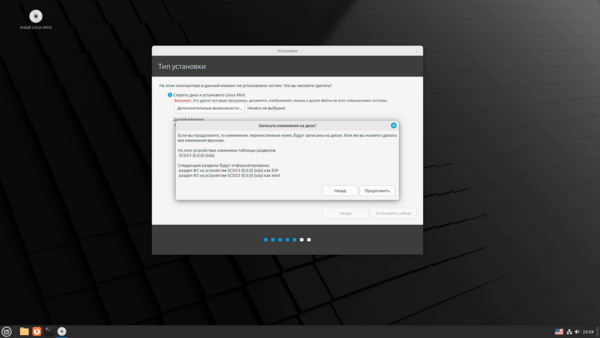 Процесс установки построен в современном стиле: сначала собираем все ответы на вопросы, потом устанавливаем систему. Постоянно сидеть перед монитором и отвечать на вопросы не нужно, можно пойти пить кофе или посмотреть слайды, которые рассказывают об основных достоинствах системы.
Процесс установки построен в современном стиле: сначала собираем все ответы на вопросы, потом устанавливаем систему. Постоянно сидеть перед монитором и отвечать на вопросы не нужно, можно пойти пить кофе или посмотреть слайды, которые рассказывают об основных достоинствах системы.
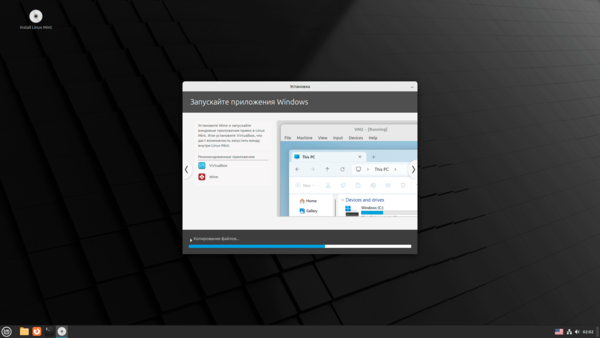 Установка не занимает много времени и после перезагрузки нас встречает достаточно стильное окно входа в систему. А мы помним, что встречают у нас "по одежке" и с этим у Linux Mint и Cinnamom все в порядке.
Установка не занимает много времени и после перезагрузки нас встречает достаточно стильное окно входа в систему. А мы помним, что встречают у нас "по одежке" и с этим у Linux Mint и Cinnamom все в порядке.
После входа в систему нас встречает окно с заголовком Добро пожаловать, но в отличие от других систем оно максимально сконцентрировано на самых важных первоначальных действиях, начиная от кастомизации. И не нужно смеяться, очень и очень многие пользователи первым делом именно кастомизируют систему. Затем предлагается настроить резервное копирование в виде снимков Timeshift, установить драйвера и выполнить обновление системы. При этом не надо лезть в настройки, что-то искать - все находится прямо перед глазами.
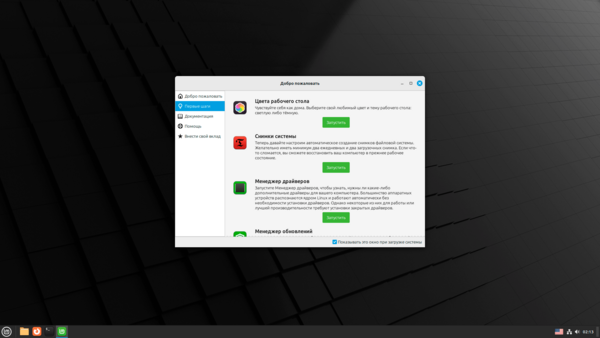 А теперь посмотрим на саму оболочку Cinnamon и файловый менеджер Nemo, на первый взгляд все просто, классическая организация рабочего пространства, в которой легко разберется любой пользователь. Приложения сгруппированы по группам, слева узкая полоска избранного внизу которого кнопки управления питания, здесь же есть доступ к параметрам, расположениям и последним файлам. Файловый менеджер также прост и привычен, ничего лишнего, все по делу.
А теперь посмотрим на саму оболочку Cinnamon и файловый менеджер Nemo, на первый взгляд все просто, классическая организация рабочего пространства, в которой легко разберется любой пользователь. Приложения сгруппированы по группам, слева узкая полоска избранного внизу которого кнопки управления питания, здесь же есть доступ к параметрам, расположениям и последним файлам. Файловый менеджер также прост и привычен, ничего лишнего, все по делу.
 Но это только первый взгляд, на самом деле Cinnamon очень гибкая оболочка, в которой буквально каждый элемент можно изменить под себя, для этого предназначены Cinnamon Spices (специи), которые представляют собой наборы расширений, затрагивающие различные элементы оболочки. В Spices входят пять основных разделов: Темы, ну тут все понятно, Действия - расширения пунктов контекстного меню файлового менеджера, Десклеты - мини-приложения рабочего стола.
Но это только первый взгляд, на самом деле Cinnamon очень гибкая оболочка, в которой буквально каждый элемент можно изменить под себя, для этого предназначены Cinnamon Spices (специи), которые представляют собой наборы расширений, затрагивающие различные элементы оболочки. В Spices входят пять основных разделов: Темы, ну тут все понятно, Действия - расширения пунктов контекстного меню файлового менеджера, Десклеты - мини-приложения рабочего стола.
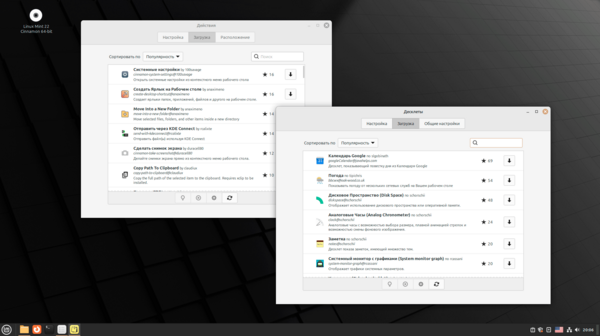 Апплеты предназначены для расширения возможности панели задач, а Расширения добавляют новые функции для самой оболочки. Для каждой "специи" есть отдельный раздел в настройках в котором можно не только управлять уже установленными дополнениями, но и скачать и установить нужные из официального репозитория в котором на сегодня находятся 456 дополнений.
Апплеты предназначены для расширения возможности панели задач, а Расширения добавляют новые функции для самой оболочки. Для каждой "специи" есть отдельный раздел в настройках в котором можно не только управлять уже установленными дополнениями, но и скачать и установить нужные из официального репозитория в котором на сегодня находятся 456 дополнений.
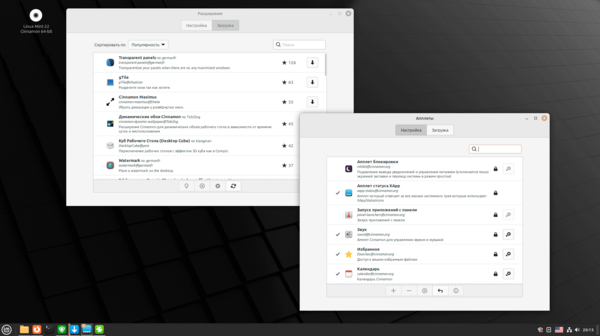 Все это позволяет быстро и просто нарастить возможности системы и добавить в нее необходимые именно вам функции или возможности. Причем делается это очень просто и доступно даже обычному пользователю, никаких сложных или заумных настроек там нет.
Все это позволяет быстро и просто нарастить возможности системы и добавить в нее необходимые именно вам функции или возможности. Причем делается это очень просто и доступно даже обычному пользователю, никаких сложных или заумных настроек там нет.
Вообще, внимание к мелочам прослеживается повсюду, причем именно к тем мелочам, которые важны для начинающих. Допустим вы набрали в терминале команду требующую повышения прав, Mint не будет вам говорить, что прав недостаточно, он просто автоматически запустит ее через sudo и попросит вас ввести пароль.
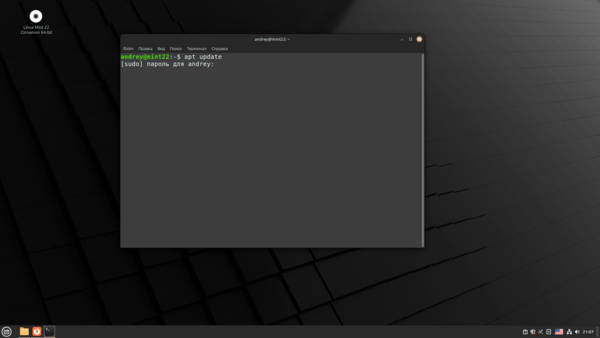 Поэтому даже новичок в среде Mint чувствует себя достаточно комфортно, не говоря уже об опытном пользователе, который просто отмечает тот факт, что система ценит его время и позволяет ему работать более эффективно.
Поэтому даже новичок в среде Mint чувствует себя достаточно комфортно, не говоря уже об опытном пользователе, который просто отмечает тот факт, что система ценит его время и позволяет ему работать более эффективно.
Если заглянуть под капот, то Mint 22 использует пакетную базу Ubuntu 24.04 LTS с ядром 6.8 и оболочку Cinnamon 6.2. На системе с 4 ГБ оперативной памяти работается достаточно комфортно, но следует понимать, что Cinnamon - это форк GNOME и низких системных требований тут быть не может, поэтому 4 ГБ это необходимый минимум.
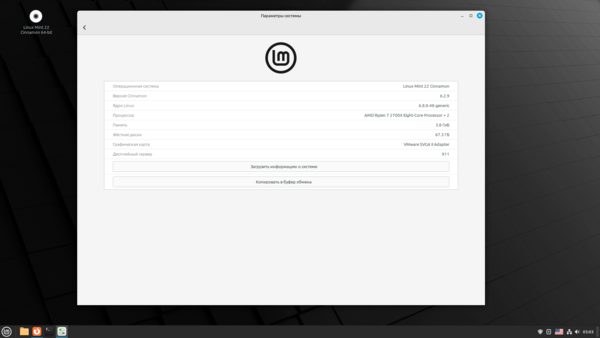 Установленная система занимает около 17 ГБ, но это значение может быстро вырасти по мере установки ПО, особенно если вы используете не пакеты из репозитория, а Flatpak. Также Linux Mint не использует раздел подкачки, вместо которого создается файл в корневом разделе.
Установленная система занимает около 17 ГБ, но это значение может быстро вырасти по мере установки ПО, особенно если вы используете не пакеты из репозитория, а Flatpak. Также Linux Mint не использует раздел подкачки, вместо которого создается файл в корневом разделе.
 Для управления программным обеспечением Mint предлагает собственный магазин, который использует два источника: репозитории Mint / Ubuntu и Flatpak. В этом проявляется одно из серьезных ее различий с родительской системой: Snap не поддерживается из коробки, вместо него интегрирован Flatpak. Те пакеты, которые в родной системе поставляются как Snap (Firefox, Thunderbird) пересобраны в DEB-пакеты и распространяются из собственного репозитория.
Для управления программным обеспечением Mint предлагает собственный магазин, который использует два источника: репозитории Mint / Ubuntu и Flatpak. В этом проявляется одно из серьезных ее различий с родительской системой: Snap не поддерживается из коробки, вместо него интегрирован Flatpak. Те пакеты, которые в родной системе поставляются как Snap (Firefox, Thunderbird) пересобраны в DEB-пакеты и распространяются из собственного репозитория.
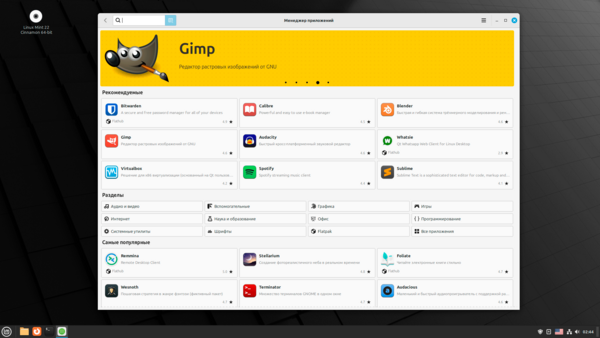 Как мы уже говорили, в системе доступно два источника пакетов и довольно интересно сравнить их предложения, например, попробуем поставить Gimp. Из репозитория нам предлагается версия 2.10.36, объем загрузки скромные 28 МБ и не менее скромные 141 МБ на диске.
Как мы уже говорили, в системе доступно два источника пакетов и довольно интересно сравнить их предложения, например, попробуем поставить Gimp. Из репозитория нам предлагается версия 2.10.36, объем загрузки скромные 28 МБ и не менее скромные 141 МБ на диске.
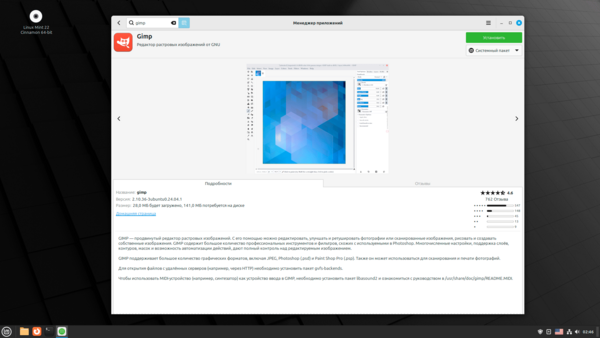 А Flatpak загрузит версию 2.10.38 размером 1,2 ГБ и займет целых 3,9 ГБ на диске. Почему? Ну тут мы приходим к самой сущности Flatpak и аналогов - все свое ношу с собой. Но чтобы каждый пакет не таскал за собой различные системные библиотеки, то Flatpak предлагает скачать и установить некоторые метапакеты, которые потом будут использованы и другими приложениями, которым они нужны. Но в любом случае вес приложений Flatpak будет значительно выше приложений из репозитория, так что тут есть над чем подумать.
А Flatpak загрузит версию 2.10.38 размером 1,2 ГБ и займет целых 3,9 ГБ на диске. Почему? Ну тут мы приходим к самой сущности Flatpak и аналогов - все свое ношу с собой. Но чтобы каждый пакет не таскал за собой различные системные библиотеки, то Flatpak предлагает скачать и установить некоторые метапакеты, которые потом будут использованы и другими приложениями, которым они нужны. Но в любом случае вес приложений Flatpak будет значительно выше приложений из репозитория, так что тут есть над чем подумать.
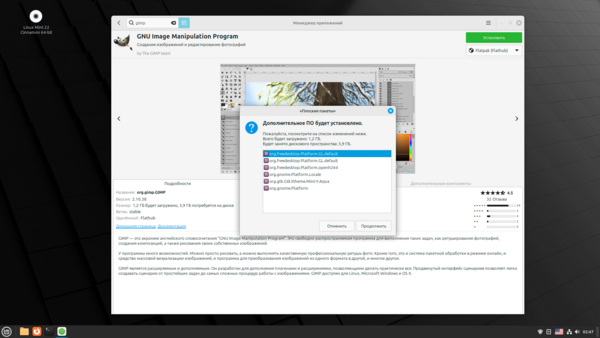 Для обновления пакетов предлагается отдельная утилита, простая, но отлично делающая свою работу. При этом разработчики не стали бросаться в крайности и доводить утилиту до крайнего упрощения. Опытный пользователь увидит то, что ему надо, а начинающий просто нажмет пару кнопок.
Для обновления пакетов предлагается отдельная утилита, простая, но отлично делающая свою работу. При этом разработчики не стали бросаться в крайности и доводить утилиту до крайнего упрощения. Опытный пользователь увидит то, что ему надо, а начинающий просто нажмет пару кнопок.
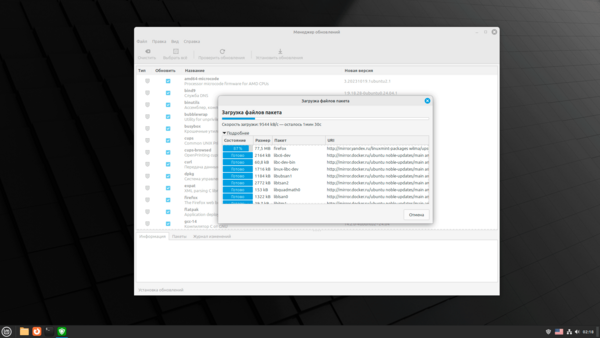 Настроек тоже достаточно и все они рассчитаны на не столь опытного пользователя, скажем можно быстро и просто найти самые быстрые зеркала, а в другом разделе можно буквально одной кнопкой скачать отсутствующие ключи подписей, если вдруг у вас приключилась такая беда.
Настроек тоже достаточно и все они рассчитаны на не столь опытного пользователя, скажем можно быстро и просто найти самые быстрые зеркала, а в другом разделе можно буквально одной кнопкой скачать отсутствующие ключи подписей, если вдруг у вас приключилась такая беда.
Сам набор ПО классический, в основном представлен стандартными программами Ubuntu 24.04, однако если вам нужно вы всегда можете загрузить более свежие версии из Flatpak. Офисный пакет - LibreOffice, браузер - Firefox и т.д. и т.п.
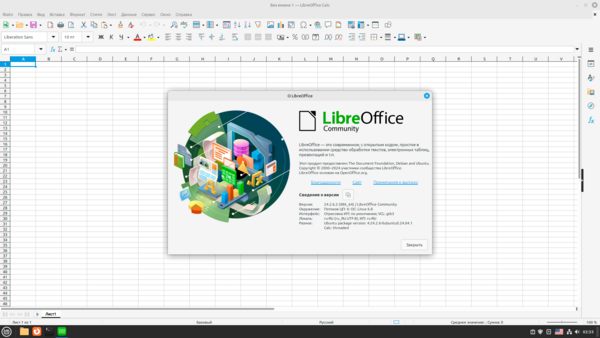 С мультимедиа тоже все хорошо, еще при установке можно указать скачивание дополнительных мультимедийных кодеков и проблем с воспроизведением современного медиа у вас не будет. Поддерживаются все стандарты и форматы, включая 2K и 4K, а для просмотра можно использовать стандартные приложения.
С мультимедиа тоже все хорошо, еще при установке можно указать скачивание дополнительных мультимедийных кодеков и проблем с воспроизведением современного медиа у вас не будет. Поддерживаются все стандарты и форматы, включая 2K и 4K, а для просмотра можно использовать стандартные приложения.
Но на этом мультимедийные возможности системы не исчерпываются, для просмотра ТВ-программ предлагается IPTV-плейер собственной разработки Hypnotix, который уже содержит плейлисты с бесплатными ТВ-каналов для множества стран, просто открываем и смотрим.
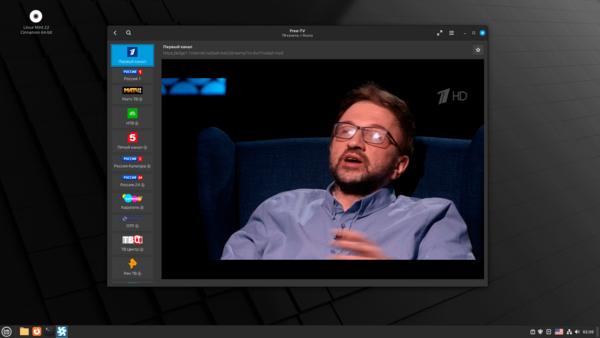
Для обмена файлами в пределах локальной сети предлагается Warpinator - оригинальное приложение для обмена файлами на платформах Windows, Linux, Android и iOS в пределах локальной сети. Для сетевой настройки и обнаружения используется Zeroconf, поэтому вам достаточно просто установить приложение, после чего оно само найдет соседей для обмена. Обмен тоже очень прост - достаточно перетащить в окно файл или папку. Просто, удобно, кроссплатформенно. При этом файлы не уходят дальше локальной сети, никаких внешних серверов или облачных хранилищ технология не использует.
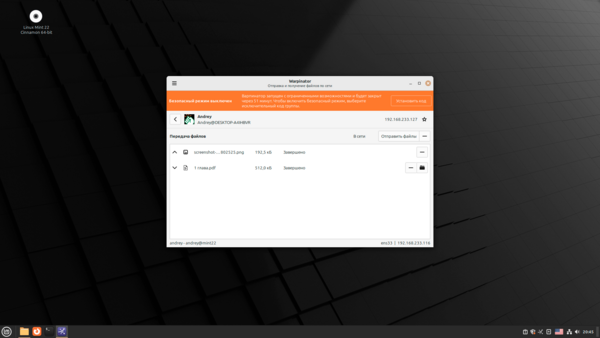 Параметры системы собраны в едином приложении с одноименным названием. На первый взгляд тут нет ничего нового, но при более подробном рассмотрении мы увидим, что собрано тут все самое необходимое для настройки системы на пользовательском уровне. Нет ни каких-либо непонятных и сложных настроек, не говоря уже о потенциально деструктивных, но есть все то, что может понадобиться обычному пользователю.
Параметры системы собраны в едином приложении с одноименным названием. На первый взгляд тут нет ничего нового, но при более подробном рассмотрении мы увидим, что собрано тут все самое необходимое для настройки системы на пользовательском уровне. Нет ни каких-либо непонятных и сложных настроек, не говоря уже о потенциально деструктивных, но есть все то, что может понадобиться обычному пользователю.
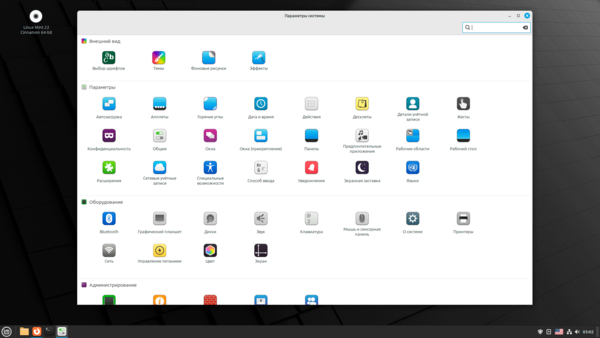 Отсюда можно выполнить как сложные настройки системы, так и простые, но не менее важные, например, настроить внешний вид. Изменить можно буквально все, хотим светлую тему в зеленых тонах - пожалуйста.
Отсюда можно выполнить как сложные настройки системы, так и простые, но не менее важные, например, настроить внешний вид. Изменить можно буквально все, хотим светлую тему в зеленых тонах - пожалуйста.
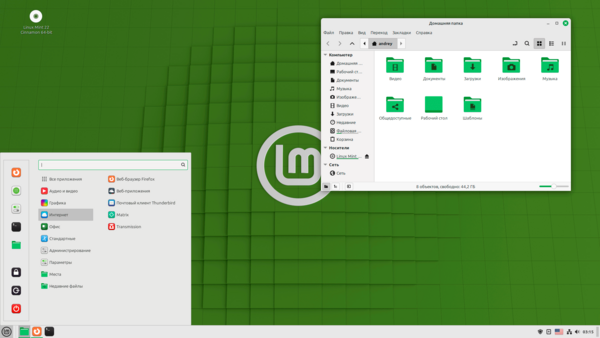 А можем и настроить перезапуск оболочки при чрезмерном потреблении памяти, причем настройка отлично описана и понятна не только опытному администратору.
А можем и настроить перезапуск оболочки при чрезмерном потреблении памяти, причем настройка отлично описана и понятна не только опытному администратору.
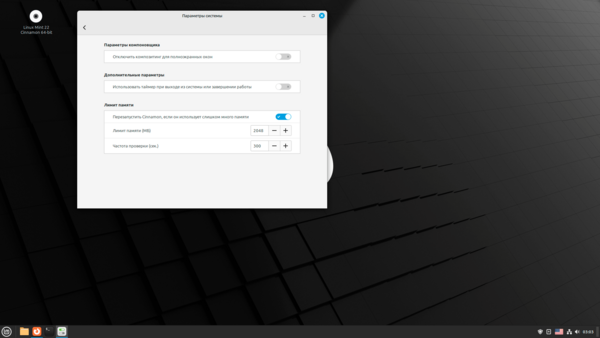 Выводы
Выводы
Linux Mint - пожалуй один из лучших дистрибутивов для начинающих, но целевая аудитория ими не ограничивается. Это простая, понятная, удобная и логичная система на стабильной платформе Ubuntu LTS, но это не просто еще один дистрибутив на базе Ubuntu, а самостоятельная система со своим видением того, что нужно пользователю и своим подходом к развитию.
Среда рабочего стола Cinnamon, базируясь на GNOME, также не следует тенденциям родительской оболочки, а использует технологии GNOME для построения классического рабочего стола, привычного и удобного. А если вам нужно что-то большее, то к вашим услугам обширный набор дополнений Cinnamon Spices, позволяющих серьезно кастомизировать систему именно под свои нужды.
Также система предоставляет множество мелких удобств, например. автоматический запрос пароля sudo при необходимости повышения прав.
Поэтому мы рекомендуем попробовать Mint не только начинающим, а всем пользователям, которым нужна простая система, которую можно просто включить и работать, не отвлекаясь на ее настройки.
Онлайн-курс по устройству компьютерных сетей
На углубленном курсе "Архитектура современных компьютерных сетей" вы с нуля научитесь работать с Wireshark и «под микроскопом» изучите работу сетевых протоколов. На протяжении курса надо будет выполнить более пятидесяти лабораторных работ в Wireshark.

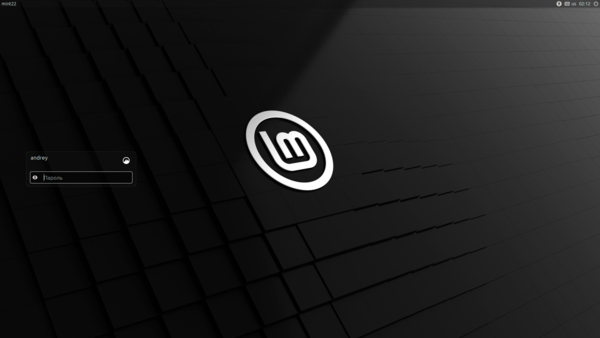
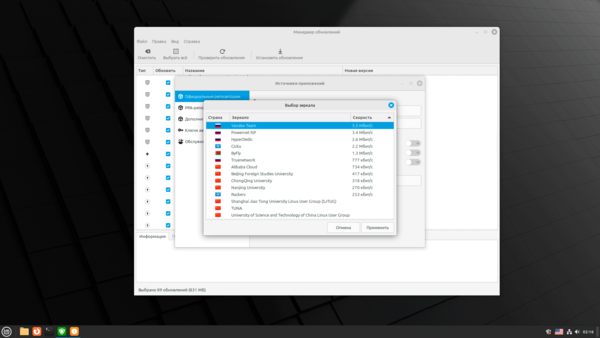
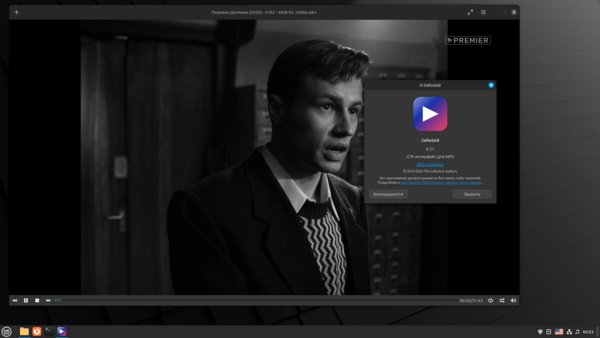



Последние комментарии